如何玩转Procreate之画笔篇【八】
1、画笔按钮
形如一支笔刷的“画笔”按钮位在 Procreate 界面功能菜单的右上方,点击按钮一次来启用 画笔 工具,再次点击以打开 画笔库。

2、学习如何创造你的个人笔刷和画笔组、导入其他人创作的画笔组、管理画笔库和向世界分享你的创作。

3、新增画笔组以保存你变更的笔刷及新笔刷。
下拉“画笔组”清单即能看到上方出现蓝色高亮的 + 按钮,点击按钮就能在清单最上方新增一个画笔组。
iOS 键盘会接着让你键入名称,点击 完成 或键盘外任意处即能执行操作。
若要创建新笔刷,点击 画笔库 右上方的 + 按钮以进入“画笔工作室”。
4、点击你想编辑的画笔组后点击 复制,与原画笔组完全相同的拷贝版本会置于原版的下方。复制画笔组会有一个流线图标标示,并沿用原笔刷名及序号为名;例如“复古”画笔组的第一个复制画笔组会被命名为“复古 1”。
此画笔组即是自定义组,代表你能对其中的笔刷重新命名、删除、分享、变更设置、命名。
在笔刷上左滑并点击 复制 即可复制笔刷;如此一来你除了能安全的试验各种笔刷设置外,还能确保原笔刷不受影响
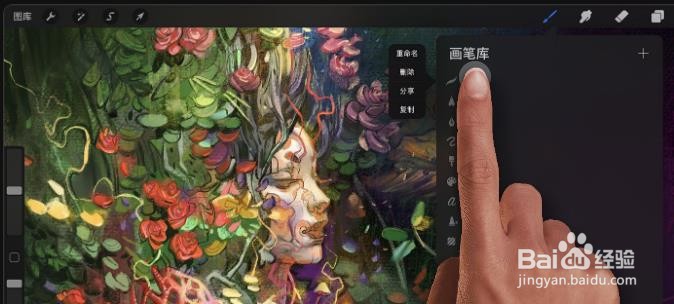
5、下载并为 Procreate 导入更多实用的新笔刷和画笔组。
点击在画笔库右上的 + 按钮创建新笔刷,接着点击位于右上方的 导入 按钮,从“文件”应用导入 .brush 或 .brushset 文件。
如果你已导入单支笔刷,该笔刷会被放置在你当前的画笔组中。
新导入的画笔组会被增添在画笔库的最上方。
你也可以在软件外导入笔刷;首先在“文件”应用、线上或电邮中找到 .brush 或 .brushset 文件,点击文件后你就会看到导入至 Procreate 的选项。

声明:本网站引用、摘录或转载内容仅供网站访问者交流或参考,不代表本站立场,如存在版权或非法内容,请联系站长删除,联系邮箱:site.kefu@qq.com。
阅读量:92
阅读量:139
阅读量:112
阅读量:72
阅读量:42